- Partie 1. Préparez-vous à supprimer le compte Apple ID
- Partie 2. Comment supprimer un compte Apple ID via le site Web de confidentialité du compte Apple
- Partie 3. Comment supprimer un compte Apple ID de l'App Store dans les paramètres
- Partie 4. Comment supprimer un compte Apple ID d'un appareil iOS sans mot de passe
- Partie 5. FAQ sur la suppression du compte Apple ID
Déverrouillez l'identifiant Apple, supprimez le mot de passe de l'écran, contournez le temps d'écran.
- Déverrouiller l'ID Apple
- Contourner le verrouillage d'activation iCloud
- Outil de déverrouillage Doulci iCloud
- Déverrouillage d'usine iPhone
- Bypass iPhone Passcode
- Réinitialiser le code de l'iPhone
- Déverrouiller l'ID Apple
- Débloquer l'iPhone 8 / 8Plus
- Suppression du verrouillage iCloud
- Déverrouillage iCloud Deluxe
- Verrouiller l'écran iPhone
- Déverrouiller l'iPad
- Débloquer l'iPhone SE
- Débloquer l'iPhone Tmobile
- Supprimer le mot de passe Apple ID
Supprimer le compte Apple ID à l'aide d'approches fonctionnelles
 Mis à jour par Lisa Ou / 17 avril 2024 16:30
Mis à jour par Lisa Ou / 17 avril 2024 16:30Souhaitez-vous en savoir plus sur la discussion sur le compte de suppression d'identifiant Apple ? Si tel est le cas, cet article est le bon endroit où vous êtes venu. Nous comprenons la nécessité d'effacer un identifiant Apple pour diverses raisons. Ainsi, nous avons rassemblé les informations nécessaires pour fournir aux utilisateurs les bonnes informations pour la suppression. Pendant ce temps, les utilisateurs suppriment leurs comptes pour différentes raisons. Par exemple, si vous envisagez de passer à un autre système, vous n’utiliserez plus les services Apple, rendant votre compte iCloud inutile. Ou bien il s’agit de la confidentialité de votre compte.
Quoi qu’il en soit, les parties ci-dessous élimineront vos inquiétudes et vos inquiétudes à ce sujet. Après tout, nous avons également rassemblé quelques détails pour vous aider à préparer la suppression de votre compte Apple ID. Ensuite, vous pouvez effectuer les processus avec les directives fournies. Nous avons veillé à ce que les solutions les plus efficaces et les plus simples soient incluses pour un taux de réussite élevé. Les guides étape par étape ont également été simplifiés pour vous permettre de profiter d'une procédure de suppression fluide et rapide.
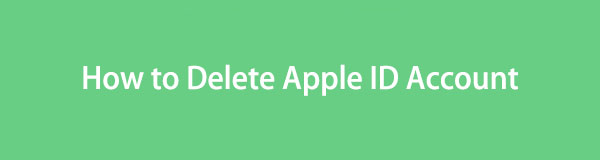
FoneLab vous aide à déverrouiller l'écran de l'iPhone, supprime l'identifiant Apple ou son mot de passe, supprime le temps d'écran ou le mot de passe de restriction en quelques secondes.
- Vous aide à déverrouiller l'écran de l'iPhone.
- Supprime l'identifiant Apple ou son mot de passe.
- Supprimez le temps d'écran ou le mot de passe de restriction en quelques secondes.

Liste de guide
- Partie 1. Préparez-vous à supprimer le compte Apple ID
- Partie 2. Comment supprimer un compte Apple ID via le site Web de confidentialité du compte Apple
- Partie 3. Comment supprimer un compte Apple ID de l'App Store dans les paramètres
- Partie 4. Comment supprimer un compte Apple ID d'un appareil iOS sans mot de passe
- Partie 5. FAQ sur la suppression du compte Apple ID
Partie 1. Préparez-vous à supprimer le compte Apple ID
Dans chaque décision que vous prenez, il est toujours indispensable de considérer les conséquences, surtout si l’action aura un effet important, comme la suppression d’un compte. Voici donc quelques conseils que vous devez suivre ou retenir pour vous préparer et éviter des situations malheureuses plus tard.
- Données de sauvegarde : la sauvegarde des données de votre compte fait partie des préparatifs les plus importants avant de supprimer un compte. Si vous avez encore des données stockées sur votre iCloud, il est fortement suggéré de les sauvegarder sur un autre périphérique ou service de stockage.
- Gérer les abonnements : pendant ce temps, vous devez également annuler tous les abonnements actifs liés à votre identifiant Apple. De cette façon, vous ne serez plus facturé pour les services.
- Transfert ou téléchargement d'achats : les comptes Apple ID sont souvent utilisés pour acheter du contenu sur l'App Store, iTunes, etc. Par conséquent, il serait préférable de sauvegarder ou de transférer vos achats sur votre autre compte ou appareil pour ne pas gaspiller d'argent.
- Quitter le partage familial : la suppression de votre compte des groupes de partage familial est également recommandée, surtout si vous en êtes l'organisateur. Désignez plutôt un autre adulte.
Comme mentionné, les conseils ci-dessus ne représentent que quelques-uns des préparatifs. Il est préférable de vérifier les autres aspects pour éviter de perdre quoi que ce soit une fois que vous supprimez votre compte Apple ID.
FoneLab vous aide à déverrouiller l'écran de l'iPhone, supprime l'identifiant Apple ou son mot de passe, supprime le temps d'écran ou le mot de passe de restriction en quelques secondes.
- Vous aide à déverrouiller l'écran de l'iPhone.
- Supprime l'identifiant Apple ou son mot de passe.
- Supprimez le temps d'écran ou le mot de passe de restriction en quelques secondes.
Partie 2. Comment supprimer un compte Apple ID via le site Web de confidentialité du compte Apple
La technique officielle de suppression d'un compte Apple ID se fait sur le site Web de confidentialité des comptes Apple. Il est destiné aux utilisateurs de comptes Apple pour gérer leurs préférences de compte, leurs services, leurs données personnelles, etc. Ainsi, vous pouvez également trouver ici la possibilité de supprimer votre compte, et elle est facilement accessible sur un navigateur Web, que ce soit sur un ordinateur, un iPhone, un iPad ou d'autres appareils. De plus, les étapes de cette méthode sont basiques et efficaces.
Suivez le processus simple ci-dessous pour comprendre comment supprimer un compte Apple ID via le site Web de confidentialité des comptes Apple :
Étape 1Aller à la Confidentialité du compte Apple site Web, Privacy.apple.com, pour voir le Courriel ou numéro de téléphone champ au milieu de la page. Saisissez les informations nécessaires et un code de vérification sera envoyé à votre appareil. Saisissez-le donc pour accéder à votre compte.
Étape 2Ensuite, accédez au Données et confidentialité section et faites défiler la page jusqu'à ce que vous atteigniez la Supprimer votre compte option. En dessous, cliquez sur Demande de suppression de votre compte, puis faites défiler à nouveau la page suivante. Ensuite, sélectionnez le motif de la suppression et cliquez sur Continuer. Enfin, continuez à cliquer Continuer jusqu'à ce que le processus soit terminé avec succès.
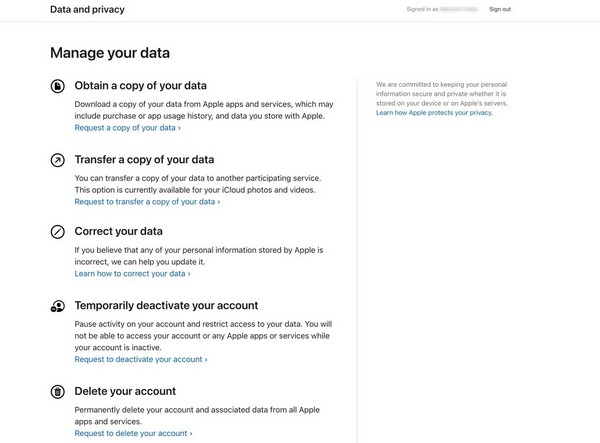
Comme vous pouvez le constater, la suppression de votre compte Apple ID sur ce site Web nécessite votre mot de passe. Mais si vous ne pouvez pas le fournir, ne vous inquiétez pas. Essayez les autres stratégies ci-dessous comme alternative.
Partie 3. Comment supprimer un compte Apple ID de l'App Store dans les paramètres
D'un autre côté, si vous avez uniquement l'intention de supprimer ou de supprimer le compte Apple ID de l'App Store, il suffira de vous déconnecter via l'application Paramètres. Il vous suffit d'effectuer le processus de déconnexion et votre compte Apple ID sera supprimé ou supprimé de l'App Store. Cependant, comme pour la méthode précédente, vous aurez besoin du mot de passe de votre identifiant Apple pour effectuer cette opération.
Laissez-vous guider par les instructions appropriées ci-dessous pour comprendre comment supprimer un compte Apple ID de l'App Store dans les paramètres :
Étape 1Sélectionnez le Paramètres sur l'écran d'accueil de votre appareil iOS pour afficher son interface initiale. Ensuite, choisissez votre nom ou votre profil sur l'écran supérieur pour afficher les options.
Étape 2Si vous faites défiler jusqu'à la zone la plus basse, le Se déconnecter L'option s'affichera, alors appuyez dessus, puis saisissez le mot de passe de votre identifiant Apple dans le champ désigné pour effacer le compte du Store.
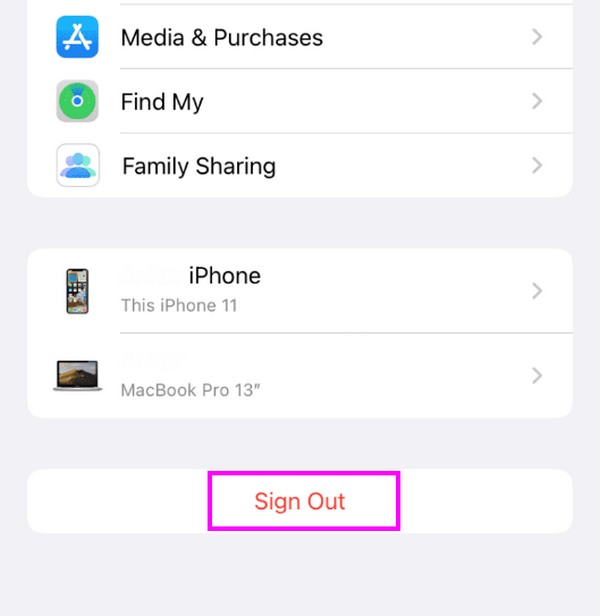
Partie 4. Comment supprimer un compte Apple ID d'un appareil iOS sans mot de passe
En attendant, voici les techniques les plus fiables pour supprimer complètement votre compte Apple ID de votre appareil iOS. Les deux procédures supprimeront le compte sans laisser de trace. Ainsi, vous pouvez être tranquille si vous envisagez de vendre ou de donner votre iPhone, iPod Touch ou iPad puisque toutes vos données et informations privées seront supprimées, évitant ainsi les fuites de confidentialité.
Option 1. Supprimer le compte Apple ID avec FoneLab iOS Unlocker
La meilleure option que nous recommandons est la Déverrouilleur iOS FoneLab. Ce programme de déverrouillage sert principalement à supprimer les verrous et les mots de passe sur un appareil iOS, mais il est également utile pour effacer un identifiant Apple. En parcourant ses étapes sans tracas, votre compte sera supprimé de votre iPhone, iPod Touch ou iPad en quelques minutes. Ce n'est pas non plus grave si vous avez oublié le mot de passe de votre identifiant Apple puisque ce programme peut gérer efficacement la suppression sans celui-ci.
Outre la suppression d'un compte Apple ID, FoneLab iOS Unlocker est également connu pour ses autres fonctionnalités, telles que l'effacement du code d'accès de votre appareil iOS. Il comprend également supprimer le temps d'écran, mot de passe de sauvegarde iTunes et MDM. Grâce à l'interface intuitive, tous les processus de ces fonctionnalités sont faciles à naviguer et rapides. Ce n'est donc pas un problème si vous n'avez aucune connaissance préalable. Cet outil est conçu aussi bien pour les utilisateurs débutants que confirmés.
FoneLab vous aide à déverrouiller l'écran de l'iPhone, supprime l'identifiant Apple ou son mot de passe, supprime le temps d'écran ou le mot de passe de restriction en quelques secondes.
- Vous aide à déverrouiller l'écran de l'iPhone.
- Supprime l'identifiant Apple ou son mot de passe.
- Supprimez le temps d'écran ou le mot de passe de restriction en quelques secondes.
Comprenez les directives de sécurité ci-dessous comme modèle de comment supprimer un compte Apple ID sans mot de passe depuis un appareil iOS avec Déverrouilleur iOS FoneLab:
Étape 1Accédez à votre navigateur sur l'ordinateur pour accéder à la page Web FoneLab iOS Unlocker. Quand tu vois le Téléchargement gratuit en bas à gauche de sa page, cliquez dessus et le programme d'installation sera téléchargé. Cependant, cliquez Aller à la version Mac d'abord si vous utilisez macOS avant de cliquer sur le bouton de téléchargement. Plus tard, commencez à installer le déverrouillage, puis lancez-le sur votre bureau.
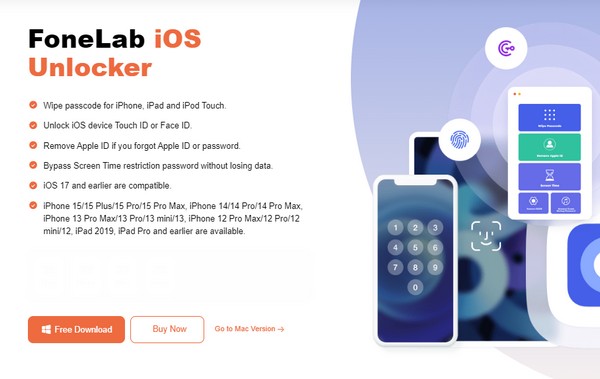
Étape 2L'interface principale de l'interface du programme contient les fonctions clés de FoneLab iOS Unlocker. Il comprend le Wipe Passcode, la suppression de l'identifiant Apple, le temps d'écran, la suppression du mot de passe iTunes Back, etc., qui sont utilisés à différentes fins. Mais dans ce cas, cliquez Supprimer l'identifiant Apple, puis connectez votre appareil au programme lorsque l'interface suivante s'affiche.
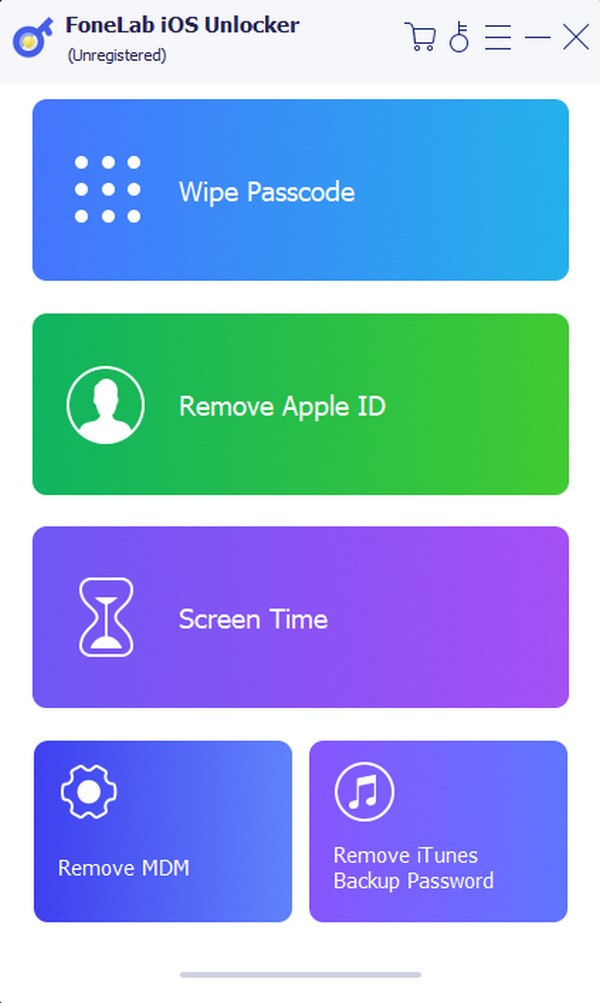
Étape 3Lors de la connexion, un bouton Confiance apparaîtra sur l'écran de votre appareil iOS. Alors, appuyez dessus pour permettre au programme de reconnaître votre iPhone, iPod Touch ou iPad. Vous devez également saisir le code d'accès à l'écran, puis cliquer sur Accueil sur l'écran suivant. De plus, désactivez la fonction Find My sur l'appareil avant de continuer pour éviter des complications lors des étapes suivantes.

Étape 4Ensuite, déplacez les instructions à l’écran sur l’interface. Tout d'abord, visitez votre Paramètres app et appuyez sur Général sur son écran initial. Ensuite, sélectionnez Transférer ou réinitialiser [appareil iOS] et appuyez sur le Réinitialiser sur l'interface suivante. Ensuite, choisissez le Réinitialiser tous les réglages option. Plus tard, votre compte Apple ID sera supprimé avec succès de votre appareil.
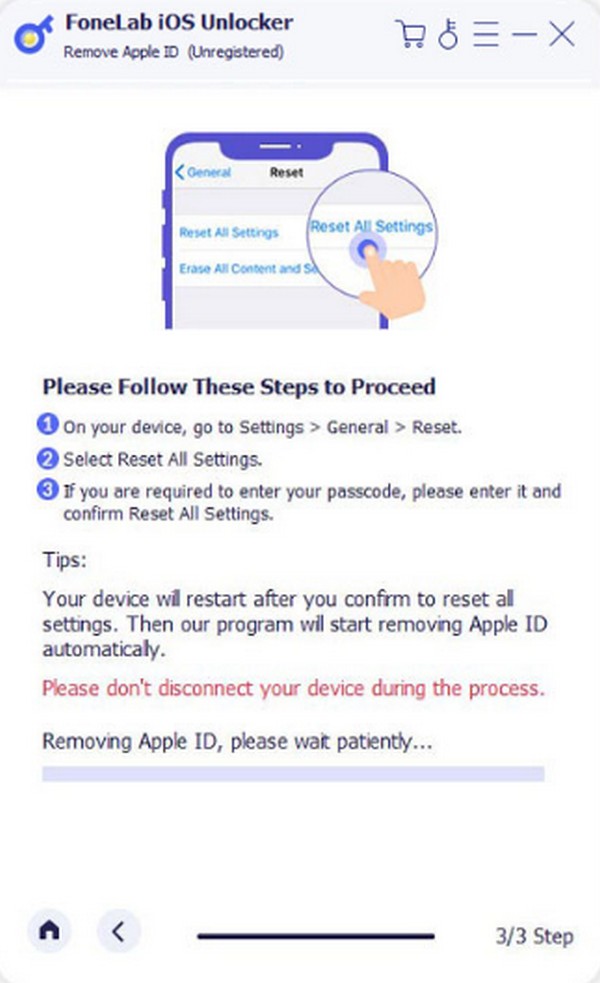
FoneLab vous aide à déverrouiller l'écran de l'iPhone, supprime l'identifiant Apple ou son mot de passe, supprime le temps d'écran ou le mot de passe de restriction en quelques secondes.
- Vous aide à déverrouiller l'écran de l'iPhone.
- Supprime l'identifiant Apple ou son mot de passe.
- Supprimez le temps d'écran ou le mot de passe de restriction en quelques secondes.
Option 2. Supprimer le compte Apple ID via iTunes ou Finder
iTunes et Finder sont également des programmes efficaces pour effacer votre compte Apple ID. Ils font partie des services officiels d'Apple pour la gestion des appareils iOS. Vous pouvez restaurer votre appareil à l'aide de ces programmes, qui effacent tout, y compris le compte Apple ID. Comme la méthode précédente, ils ne demandent pas non plus le mot de passe de votre identifiant Apple ; ainsi, vous n'aurez pas de difficultés. Il se peut qu'il ne nécessite que votre mot de passe de cryptage, alors soyez prêt s'il vous invite à le saisir.
Faites attention aux étapes simplifiées pour déterminer comment supprimer un compte Apple ID sans mot de passe d'un appareil iOS via le programme iTunes ou Finder :
Étape 1Lancer Finder ou la dernière version de iTunes sur votre ordinateur, puis connectez votre appareil iOS au programme informatique via un câble Lightning. Le symbole ou le nom de votre appareil sera alors révélé sur l'interface. Alors cliquez dessus pour afficher les options et le contenu.
Étape 2Ensuite, choisissez le Résumé sur iTunes, ou si vous utilisez le Finder, sélectionnez l'onglet Général option. De cette façon, les informations et paramètres iOS de votre appareil seront affichés à l'écran. Ensuite, frappez le Restaurer [appareil iOS] dans la zone supérieure droite pour restaurer l'appareil, en effaçant tout, y compris votre compte Apple ID. Utilisez également le mot de passe de cryptage si vous y êtes invité.
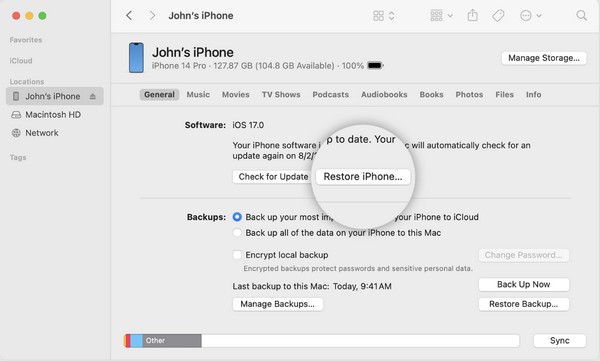
Remarque : utilisez iTunes si votre ordinateur exécute le système d'exploitation Windows ou une version antérieure de macOS, mais le Finder sera disponible s'il exécute une version ultérieure de macOS.
Partie 5. FAQ sur la suppression du compte Apple ID
Puis-je effacer un identifiant Apple et en créer un nouveau ?
Oui, vous pouvez. Apple autorise la suppression de votre identifiant Apple sur votre appareil iOS. Ensuite, vous pouvez en créer un nouveau, mais cela a une conséquence. Vous ne pouvez plus utiliser le compte de messagerie que vous avez utilisé dans votre précédent compte Apple ID. Assurez-vous donc d'en être certain avant de prendre votre décision, car vous ne pourrez pas la revenir par la suite. N'oubliez pas non plus de transférer ou de télécharger votre contenu et vos données sur le compte Apple ID que vous envisagez de supprimer. D'autres rappels peuvent être trouvés dans la partie 1, alors consultez-la pour éviter de regretter plus tard.
Combien de temps prend la suppression de l’identifiant Apple ?
Si vous utilisez la méthode officielle, la vérification de la demande de suppression de votre compte Apple ID prend sept jours. Il permet à Apple de vérifier votre identité et de garantir que le véritable propriétaire a demandé la suppression du compte. Pendant ce temps, votre compte Apple ID restera actif pendant la vérification. Ainsi, vous pouvez toujours l’utiliser en attendant qu’il soit supprimé.
Il existe plusieurs façons de supprimer un compte Apple ID. Vous avez peut-être eu l'intention de supprimer complètement le compte ou souhaitez uniquement l'effacer de l'App Store ou de votre appareil iOS. Quoi qu'il en soit, les procédures ci-dessus vous aideront, alors assurez-vous de comprendre le but de chaque méthode pour atteindre l'objectif souhaité concernant la suppression de votre compte Apple ID.
FoneLab vous aide à déverrouiller l'écran de l'iPhone, supprime l'identifiant Apple ou son mot de passe, supprime le temps d'écran ou le mot de passe de restriction en quelques secondes.
- Vous aide à déverrouiller l'écran de l'iPhone.
- Supprime l'identifiant Apple ou son mot de passe.
- Supprimez le temps d'écran ou le mot de passe de restriction en quelques secondes.
